 Lupakan mitos java tidak bisa dijalankan secara langsung. Jangan percaya kalau ada yang bilang java tidak bisa dibuat menjadi aplikasi exe. Kuno kalo masih menggunakan file jar saja atau bahkan file class untuk hasil building aplikasi java. Cobalah untuk sedikit berimprovisasi membuat aplikasi java menjadi exe, hal yang tidak bisa dilakukan oleh tools yang disediakan jdk, bahkan netbeans 6 saat ini.
Lupakan mitos java tidak bisa dijalankan secara langsung. Jangan percaya kalau ada yang bilang java tidak bisa dibuat menjadi aplikasi exe. Kuno kalo masih menggunakan file jar saja atau bahkan file class untuk hasil building aplikasi java. Cobalah untuk sedikit berimprovisasi membuat aplikasi java menjadi exe, hal yang tidak bisa dilakukan oleh tools yang disediakan jdk, bahkan netbeans 6 saat ini.Hasil binary compiler java berupa file class, yang dijalankan dengan perintah java namaclass. Jadi paling tidak untuk menjalankannya harus melalui command prompt, atau yang sedikit kreatif dengan membuat shortcut yang diarahkan ke java.exe dengan parameter nama class yang dipanggil, lengkap dengan pengubahan icon sesuai dengan aplikasinya.
 Sun sendiri mengembangkan file arsip kompresi jar, mirip dengan format zip, dengan tool yang disediakan di jdk-nya,untuk menghasilkan sebuah file yang berisi seluruh class yang dibutuhkan, sehingga dapat dilakukan pemanggilan dengan class yang pertama dipanggil ada dalam MANIFEST dengan konfigurasi Main-Class. File jar ini bisa dipanggil dari command prompt dengan java -jar namafile.jar atau langsung dari explorer seperti halnya memanggil aplikasi biasa, dengan syarat JRE terkonfigurasi tanpa masalah. Bagus, tapi kareana sifatnya yang arsip kompresi kadang asosiasi tipe file-nya kadang di-take over oleh archive extractor yang lebih kreatif semacam winrar. Jadi, apabila dijalankan dari explorer, yang terjadi bukan jalannya aplikasi, tetapi malah menampilkan isi dari jar lengkap dengan class dan file MANIFEST-nya.
Sun sendiri mengembangkan file arsip kompresi jar, mirip dengan format zip, dengan tool yang disediakan di jdk-nya,untuk menghasilkan sebuah file yang berisi seluruh class yang dibutuhkan, sehingga dapat dilakukan pemanggilan dengan class yang pertama dipanggil ada dalam MANIFEST dengan konfigurasi Main-Class. File jar ini bisa dipanggil dari command prompt dengan java -jar namafile.jar atau langsung dari explorer seperti halnya memanggil aplikasi biasa, dengan syarat JRE terkonfigurasi tanpa masalah. Bagus, tapi kareana sifatnya yang arsip kompresi kadang asosiasi tipe file-nya kadang di-take over oleh archive extractor yang lebih kreatif semacam winrar. Jadi, apabila dijalankan dari explorer, yang terjadi bukan jalannya aplikasi, tetapi malah menampilkan isi dari jar lengkap dengan class dan file MANIFEST-nya.Sekarang, cara pembuatan jar sendiri sangat menyulitkan kalau dengan tool standar dari jdk, dengan bentuk command dos. Pada netbeans versi lama, dibawah 4, file jar bisa dibuat dengan agak membingungkan bagi pemula. Sedangkan pada netbeans versi baru, jar dibuat secara otomatis setiap kali build aplikasi berbasis project, dengan sedikit kesulitan bagi yang tidak biasa membuild aplikasi dengan IDE selengkap ini. Jadi setelah memilih beberapa tools pembuat jar yang entah kenapa aneh semua, jarmaker adalah yang terbaik. Oh iya, di aplikasi ini ada tab Windows exe, tapi entah karena lupa atau apa, disini tidak ada control apapun untuk melakukan itu, jadi untuk pembuatan exe-nya diserahkan pada j2exe wizard, yang pada versi baru sudah harus bayar,sedangkan versi ini, 1.4, versi yang paling bagus, masih gratis.
Sekarang, proses pembuatan aplikasi exe dari java. Prinsip langkahnya adalah, compile aplikasi java dalam sebuah folder yang khusus untuk aplikasi itu lengkap dengan seluruh library yang dibutuhkan, Gunakan jarmaker untuk membuat file jar, setelah itu ubah menjadi jar tersebut menjadi exe dengan j2exe Wizard.
Langkah lengkapnya:
1. Compile source code javanya, jadikan semuanya dalam sebuah folder, apabila menghasilkan banyak class, taruh semua ditempat tersebut. Siap digoreng.
2. Jalankan JarMaker, hal yang harus diperhatikan:
- Gunakan hanya tab JAR Maker, untuk pembuatan jar.
- Output File, menentukan tempat dan nama file hasil konversi
- Input direktory, tempat asal semua class yang akan dijadikan Jar
- JAR compression Rate, semakin besar kompresi yang bisa dilakukan semakin efektif
- Abaikan Advanced Option kecuali tahu artinya
- Manifest Template, Penting harus memilih file Main-Class, sebagai class utama yang pertama kali dipanggil. Tuliskan nama class-nya tanpa akhiran class.
-----> Create jar! untuk menghasilkan file jarnya.
Apabila berjalan, jar siap dipanggang jadi exe
3. Jalankan j2exe Wizard, ikuti wizard yang ada:
- Pilih nama file jar yang sudah dibuat tadi
- Pilih jenis aplikasinya. Gunakan Windows GUI Application apabila menggunakan aplikasi berbasis Frame. sedangkan Console akan menampilkan command prompt, pilih jenis ini untuk aplikasi dos atau aplikasi frame tapi membutuhkan penampilan diagnosa error dan trace jalannya aplikasi pada command prompt.
- Tentukan nama file main class-nya tanpa ekstensi class. Biasanya langsung disebutkan oleh aplikasi dengan membaca file Manifest yang ada dalam jar, jadi tinggal next saja.
- Tentukan tempat hasil exe-nya.
- Udah Finisih, aplikasi siap dibakar.






 Komentar Facebook
Komentar Facebook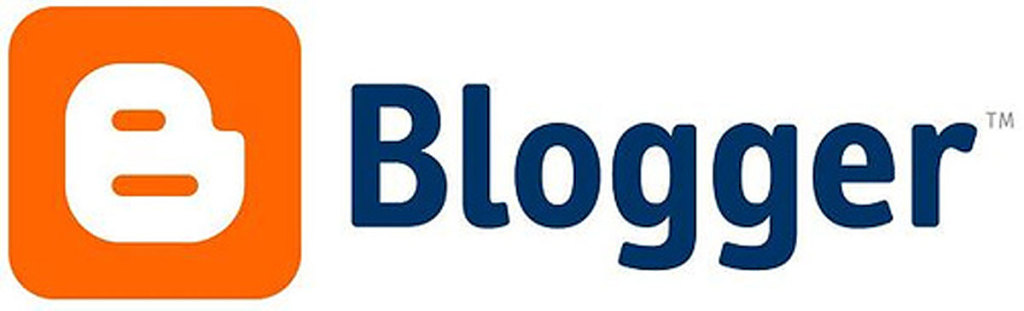 Komentar Blogger
Komentar Blogger :a:
:a:
 :b:
:b:
 :c:
:c:
 :d:
:d:
 :e:
:e:
 :f:
:f:
 :g:
:g:
 :h:
:h:
 :i:
:i:
 :j:
:j:
 Bandung Time
Bandung Time



